
Bärbara Wi-Fi-hotspots på din Android-telefon är fantastiska, eftersom hotell-Wi-Fi vanligtvis inte är det, men det är svårt att slå på och av hotspot. Här är flera enkla sätt att lägga till en hotspot-widget på din startskärm.
Chansen är ganska bra måste du skapa en bärbar hotspot på din Android-smartphone någon gång. Bortsett från de tidigare nämnda problemen med hotell-Wi-Fi, finns det bara platser som (gulp!) Fortfarande inte har Wi-Fi-åtkomst. Det är aldrig så mycket förrän du har jobb att göra på din bärbara dator, då är en bärbar hotspot vägen att gå.
Tyvärr gör Android det inte nödvändigtvis enkelt att aktivera din hotspot. Det finns ingen särskild hotspot-knapp eller genvägsalternativ. Om du gör det som de flesta andra gör, måste du gräva i inställningarna för att aktivera det.
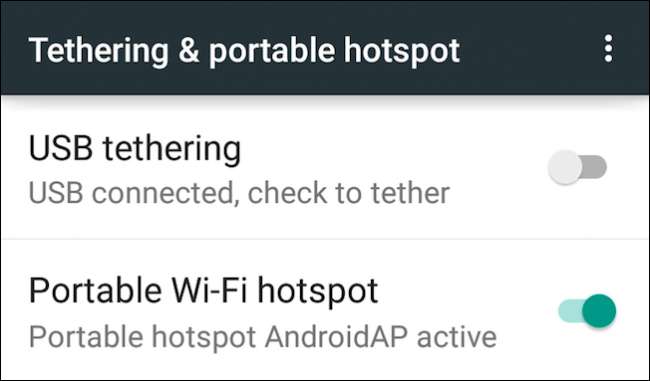
Du kan göra detta i fem steg, vilket är mycket, särskilt om du måste komma ihåg hur du kommer dit varje gång: öppna applådan och tryck sedan på “Inställningar” -> “Mer” -> “Internetdelning och bärbar hotspot” -> “Bärbar Wi-Fi-hotspot”.
Detta är besvärligt och obekvämt. Vi använder hotspots bara tillräckligt ofta för att vi behöver ett bättre sätt, så här är fyra.
Lägg till en kortare rutt via inställningswidgeten
Detta är inte det mest perfekta sättet att göra det men det skär ner på några steg. Inställningswidgeten är tillgänglig som en Android-widget, så den ska vara tillgänglig på ditt system.
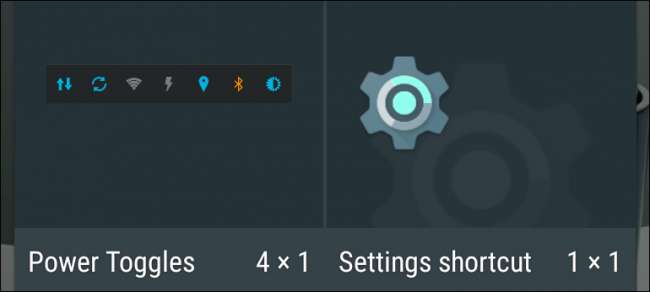
Du kan välja en genväg till inställningskategorier, varav en är "internetdelning och bärbar hotspot".

Nu har du en ny genväg med namnet "Internetdelning och bärbar hotspot" på startskärmen.
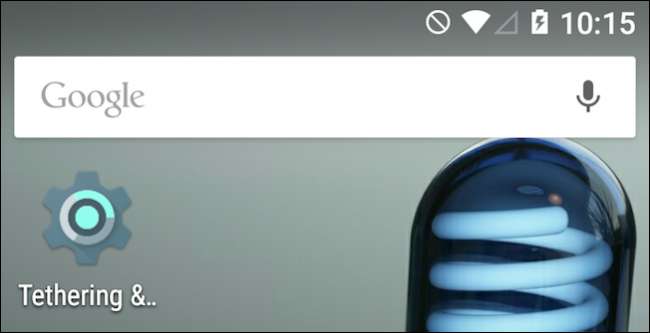
När du trycker på den öppnas den direkt till inställningssidan.
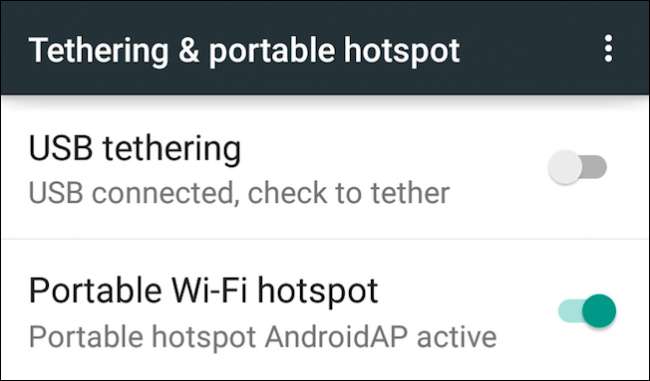
Detta minskar stegen för att förvandla din bärbara hotspot med tre till två.
Prova Toggle Folder Widget
En annan widget, ett annat sätt, men till skillnad från inställningswidgeten ger den här fler alternativ. Med widgeten "växla mapp" kan du skapa en mapp med växlar på din startskärm, varav en är möjligheten att helt enkelt slå på och av din bärbara hotspot.
Byta mapp-widgeten kommer troligen att vara en av de sista av dina widgetval.
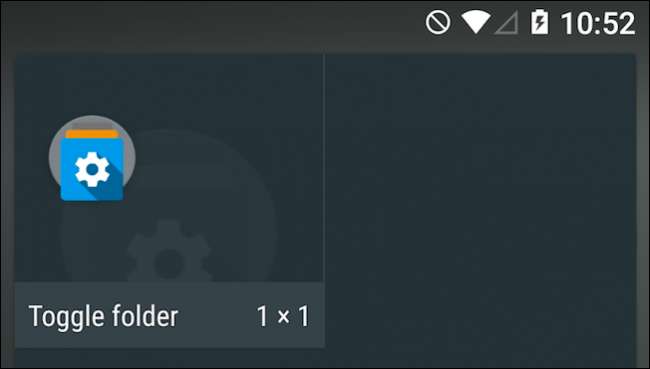
Ge din växlingsmapp ett smart namn eller inte, och välj en knappfärg, ett tema, en bakgrund - det är helt upp till dig.
När du är klar trycker du på "Klar".
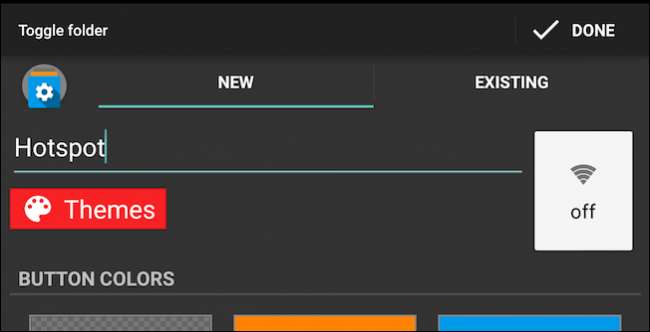
Widgeten placeras på din startskärm, tryck på den och du kan lägga till saker.
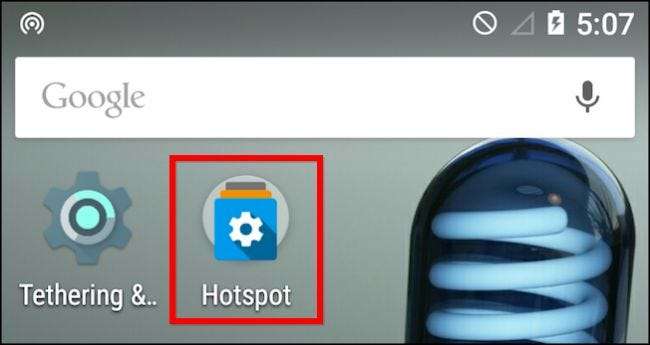
Och ett av alternativen i den första gruppen växlar är "Hotspot (Wifi)". Tryck på den för att lägga till den i växlingsmappen.
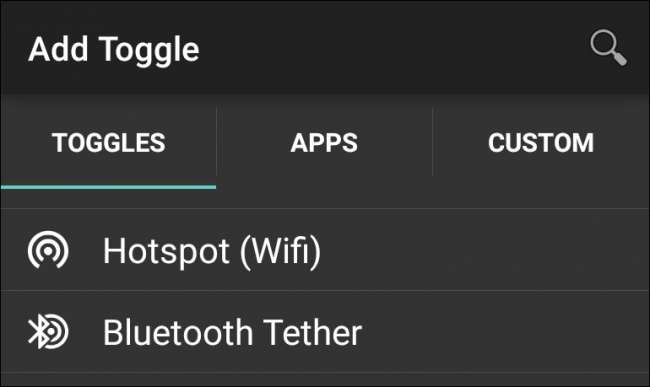
Nu har du en knapp som låter dig växla mellan din bärbara hotspot, plus den berättar om den är på eller av, som du lika enkelt kan bestämma från meddelandefältet.
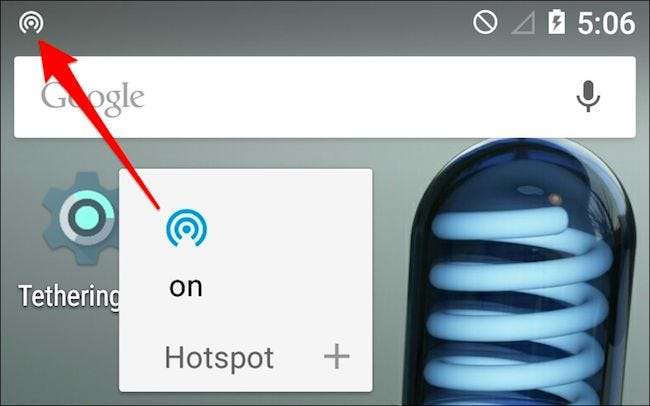
Det coolaste med växlingsmappen är att du kan lägga till fler växlar, appar eller till och med anpassade objekt. Kolla in vår artikel om du vill lära dig mer om lägga till och anpassa växlingsmappar .
Prova en tredjepartswidget
De två föregående metoderna kräver båda två steg för att slå på och av din bärbara hotspot. Vi försökte men hittade inte ett vanligt Android-sätt att göra detta på en gång, så vi var tvungna att konsultera Play Store.
Om du söker efter "hotspot-widget" ser du att det finns en hel del att välja mellan.
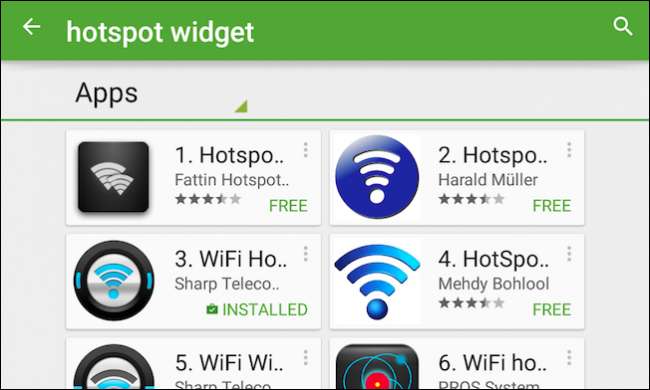
Vi försökte WiFi Hotspot Widget och det fungerar som avsett. Vi rekommenderar inte detta över det ena eller det andra, så hitta en som passar bäst för dig och din enhet.
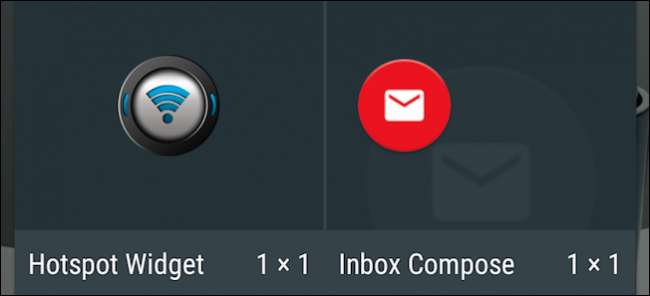
När du trycker på widgeten på startskärmen slår den omedelbart på din bärbara hotspot och lyser blått. Knacka på den igen så stängs den av - enkelt, smärtfritt och bara ett steg.
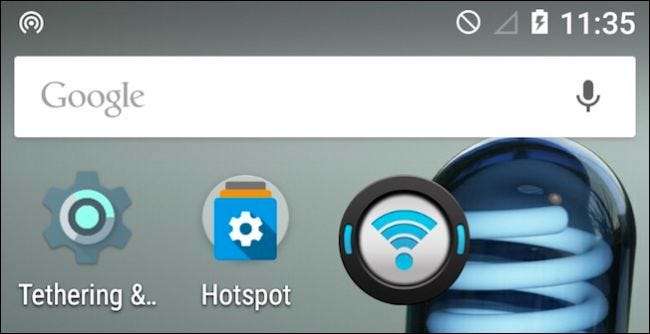
Så där har du tre enkla sätt att dramatiskt förkorta de steg som behövs för att slå på och av din hotspot.
Bonusmetod: Använd Cyanogenmod
Vi älskar Cyanogenmod för det finns bara så mycket du kan göra ; saker du förmodligen inte känner till om du inte verkligen spelar med det. Detta inkluderar att lägga till växlar till panelen Snabbinställningar i aviseringslådan, varav en är din bärbara hotspot.
För att göra detta öppnar du först inställningarna och navigerar till avsnittet Anpassning och trycker sedan på "Meddelandefack".
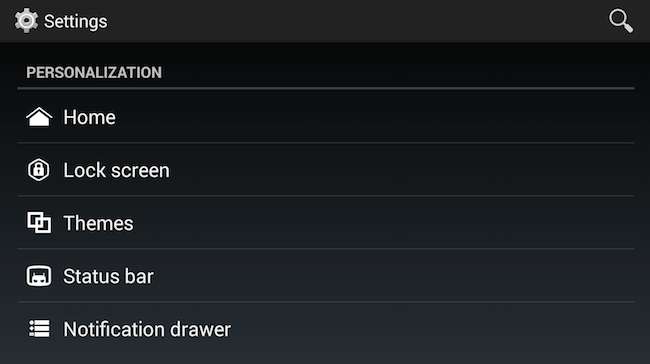
På nästa skärm trycker du på "Panelen Snabbinställningar."
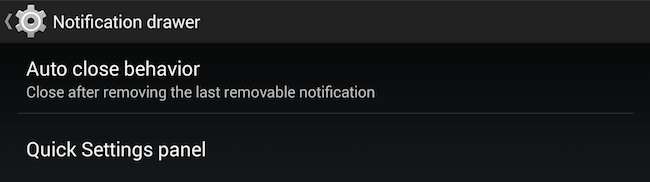
Och på nästa skärm trycker du på "Kakel och layout."
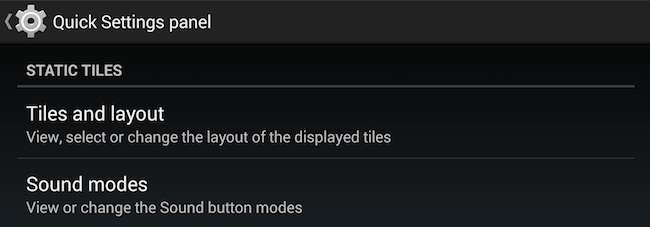
Du kommer att se dina växlingsplattor placerade i ett rutnät. Du kan hålla ned brickorna för att dra och ordna om dem, eller släpp dem på "Radera" för att ta bort dem.
Tryck på "Lägg till" och du kommer att bli ombedd att välja en bricka. Du kan lägga till vad du vill, men den vi letar efter är längst ner. Tryck på “Wi-Fi AP” för att lägga till det på panelen Snabbinställningar.
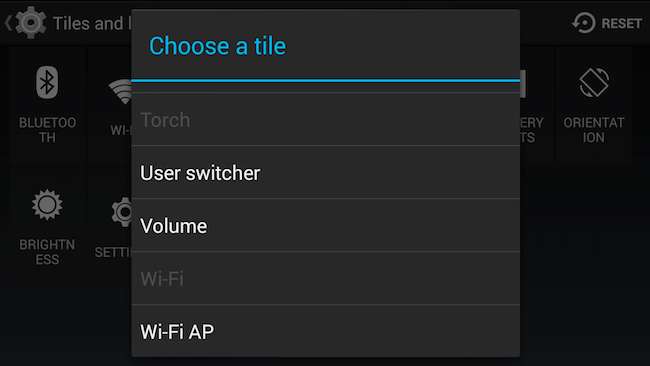
Nu när du drar ner snabbinställningarna har du möjlighet att slå på eller av din hotspot.
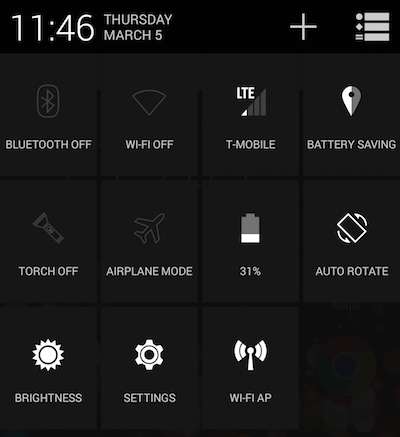
På många sätt är detta det mest effektiva och föredragna sättet att göra detta, eftersom det inte tar plats på din startskärm och det är på en logisk plats bland andra inställningar.
Så där har du det, tre grundläggande sätt att lägga till en genväg för hotspot med grundläggande Android, plus ett bonus sätt med hjälp av Cyanogenmod Android. Förhoppningsvis hittar du minst en av dessa metoder användbar, eller kanske har du ett annat sätt.
Låt oss höra från dig nu i vårt diskussionsforum. Om du har några kommentarer eller frågor, vänligen meddela dem.







